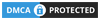Kahoot là gì? Tính năng và cách sử dụng phần mềm Kahoot
Kahoot là gì chính là câu hỏi được rất nhiều học sinh, sinh viên và giáo viên quan tâm. Đọc ngay bài viết sau để tìm hiểu thông tin phần mềm Kahoot là gì, tính năng của phần mềm Kahoot, cách tạo Kahoot và cách sử dụng chi tiết!
Tìm hiểu phần mềm Kahoot là gì?
Kahoot là một ứng dụng trò chơi dựa trên nền tảng dạy học. Ứng dụng được ra mắt bởi ba nhà đồng sáng lập Johan Brand, Jamie Brooker và Morten Versvik tại Nauy vào năm 2013. Với phiên bản miễn phí, ứng dụng giới hạn 50 học sinh tham gia trò chơi cùng một lúc và chỉ có thể tạo được câu hỏi trắc nghiệm đúng sai. Hiện Kahoot cung cấp cả hai phiên bản miễn phí và trả phí tùy thuộc vào nhu cầu và mục đích của người sử dụng. Ứng dụng Kahoot sẽ xếp hạng dựa trên câu trả lời đúng và thời gian trả lời sau mỗi lần thông báo đáp án.
Thông qua câu hỏi trên màn hình và câu trả lời trên thiết bị của mình, học sinh nhấn chọn câu trả lời theo khả năng của mình. Thông qua phần mềm này, học sinh cũng có thể nắm chắc được các kiến thức trọng tâm trong tiết học, bài giảng và nhớ rõ, lâu hơn các lý thuyết. Ngoài ra, giáo viên có thể kiểm tra kiến thức và nắm được tình trạng học tập của học sinh trong lớp học thông qua Kahoot. Giáo viên có thể dùng để nâng cao tính tương tác và sự hứng thú của học sinh trong giờ học. Bên cạnh đó, giáo viên có thể chèn các slide thông tin để giải thích hay minh họa câu hỏi.
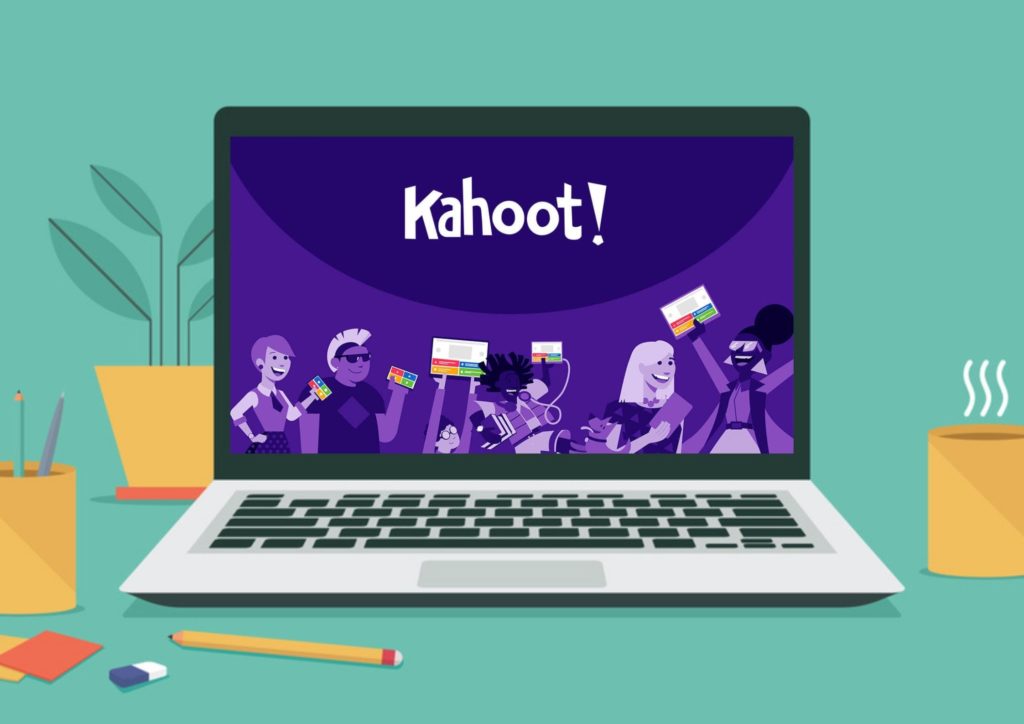
Tìm hiểu phần mềm Kahoot là gì?
Đặc biệt có dạng câu hỏi Puzzle, khi đó người chơi sẽ sắp xếp các từ thành câu trả lời đúng và dạng Brainstorm là đưa ra ý tưởng và bình chọn. Kahoot thiết kế rất nhiều dạng câu hỏi như câu hỏi trắc nghiệm, câu hỏi đúng sai, điền từ vào chỗ trống. Trong lớp học, học sinh dùng thiết bị của chính mình để đăng nhập qua link, mã QR hay mã PIN để cùng tham gia trò chơi với giáo viên thông qua việc giáo viên trình chiếu lên màn hình chung. Người dùng có thể tạo ra nhiều dạng câu hỏi trên Kahoot ở nhiều chủ đề kèm theo các âm thanh sống động, video, hình ảnh, sau đó kết nối mọi người với nhau. Kahoot còn hỗ trợ trên nhiều nền tảng như iOS, Android, Windows,… người dùng có thể tải app và sử dụng một cách thuận tiện nhất.
Bằng các thiết bị được kết nối internet như máy tính, điện thoại và iPad tại ngay lớp học, văn phòng hay phòng khách của chính gia đình mình, người dùng có thể dễ dàng tạo, chia sẻ, tham gia trò chơi hay trả lời các câu đố thú vị chỉ với vài phút. Đây là ứng dụng trò chơi trên nền tảng website, được sử dụng bởi nhiều trường học và công ty ở hơn 200 nước trên thế giới với hơn 1 tỷ người dùng hoạt động hàng năm.
Tính năng của phần mềm Kahoot
Nếu nâng cấp lên tài khoản có trả phí, thầy cô sẽ được mở thêm nhiều tính năng cao cấp hơn. Nhưng nhìn chung, khi sử dụng phần mềm Kahoot, giáo viên có thể vận dụng nhiều tính năng hữu ích cho quá trình tổ chức trò chơi và đánh giá kết quả. Tính năng của phần mềm Kahoot như sau:
Tính năng chia sẻ và sắp xếp trên Kahoot
– Kahoot Premium cho phép thầy cô:
- Sử dụng, tạo lập các nhóm trên Kahoot làm ngân hàng trò chơi của trường.
- Cùng tạo Kahoot với các giáo viên khác trong trường.
– Khi dùng tài khoản Kahoot Basic, thầy cô có thể:
- Tạo nhóm để tương tác, chia sẻ với đồng nghiệp dễ dàng qua Kahoot.
- Tạo các bộ sưu tập game Kahoot để chế độ riêng tư hoặc công khai.
- Sắp xếp các Kahoot thành các thư mục theo chủ đề hoặc các tiêu chí khác.
- Chia sẻ những trò chơi như một bài tập về nhà cho học sinh thông qua Microsoft Teams, Remind, Apple Schoolwork, Google Classroom.
- Trực tiếp chia sẻ trò chơi của mình với những người dùng Kahoot khác.
Tính năng báo cáo và đánh giá trên Kahoot
– Với Kahoot Premium, thầy cô dễ dàng sử dụng tính năng:
- Kết hợp nhiều báo cáo để có cái nhìn tổng quan hơn.
- Chia sẻ các báo cáo với đồng nghiệp qua Kahoot.
– Sau khi tổ chức trò chơi trên Kahoot, giáo viên sử dụng Kahoot Basic có thể:
- Xem các báo cáo trực quan với thông tin chi tiết hữu ích về tiến trình của lớp học.
- Tải xuống bảng tính các báo cáo kết quả của học sinh.
Tính năng tổ chức trò chơi trên Kahoot
– Khi sử dụng Kahoot Premium, giáo viên được sử dụng thêm các tính năng nâng cao như:
- Sử dụng câu hỏi “điền câu trả lời” để kiểm tra kiến thức của học sinh mà không đưa ra gợi ý trước.
- Kiểm tra mức độ hiểu biết của học sinh thông qua các câu đố.
- Sử dụng thêm các trang slides trình bày để cung cấp ngữ cảnh cho câu hỏi thêm sinh động.
- Thu thập phản hồi của học sinh bằng các cuộc thăm dò ý kiến.
– Với Kahoot Basic, thầy cô được quyền truy cập vào rất nhiều tính năng cho tổ chức trò chơi như:
- Chuyển đổi điểm giữa 0, 1000 và 2000.
- Điều chỉnh thời gian trả lời câu hỏi dựa vào mức độ phức tạp của câu hỏi.
- Cung cấp thêm ngữ cảnh cho câu hỏi hoặc dạy học sử dụng các trang trình bày.
- Thu hút sự chú ý của học sinh với các câu hỏi đúng hoặc sai.
- Thêm các câu hỏi trắc nghiệm trong quá trình tổ chức trò chơi.
- Cho học sinh chơi cá nhân hoặc theo nhóm.
- Khi tổ chức trò chơi trực tuyến, cho phép câu hỏi và câu trả lời hiển thị trên thiết bị của học sinh.
- Khi tổ chức trò chơi trực tuyến, hiển thị câu hỏi trên màn hình chia sẻ của giáo viên trong khi học sinh chọn câu trả lời trên thiết bị của chúng.
- Tổ chức cho học sinh chơi trò chơi trên Kahoot thông qua một máy tính hoặc điện thoại để kết nối trực tuyến với học sinh hoặc trực tiếp trong lớp.
Tính năng tạo trò chơi trên Kahoot
– Với tài khoản Kahoot Premium, thầy cô có thêm các tính năng khác như:
- Sử dụng các bố cục trình bày cao cấp và thay đổi màu nền.
- Tùy chỉnh thiết kế trò chơi với hình ảnh hoặc logo của trường.
- Chọn hình ảnh chất lượng cao từ thư viện hình ảnh của Kahoot.
- Kết hợp nhiều loại câu hỏi trong một trò chơi Kahoot như: Câu hỏi trắc nghiệm, câu hỏi thăm dò ý kiến, câu giải đố, đám mây từ, câu hỏi mở.
– Khi thầy cô sử dụng Kahoot Basic, thầy cô có thể dễ dàng:
- Chèn video Youtube vào câu hỏi để minh họa hoặc cung cấp thêm thông tin cho học sinh.
- Sử dụng hoặc tùy chỉnh các mẫu bố cục có sẵn.
- Sử dụng ngân hàng câu hỏi có sẵn để kết hợp với các câu hỏi của mình.
- Kết hợp nhiều bố cục của trò chơi trắc nghiệm.
- Nhập đồng thời nhiều câu hỏi bằng cách sử dụng trang tính như excel.
- Nhân bản và chỉnh sửa các trò chơi trắc nghiệm hiện có.
- Thêm các slides trình bày với bố cục cơ bản.
- Tạo game trên Kahoot chỉ trong vài phút.
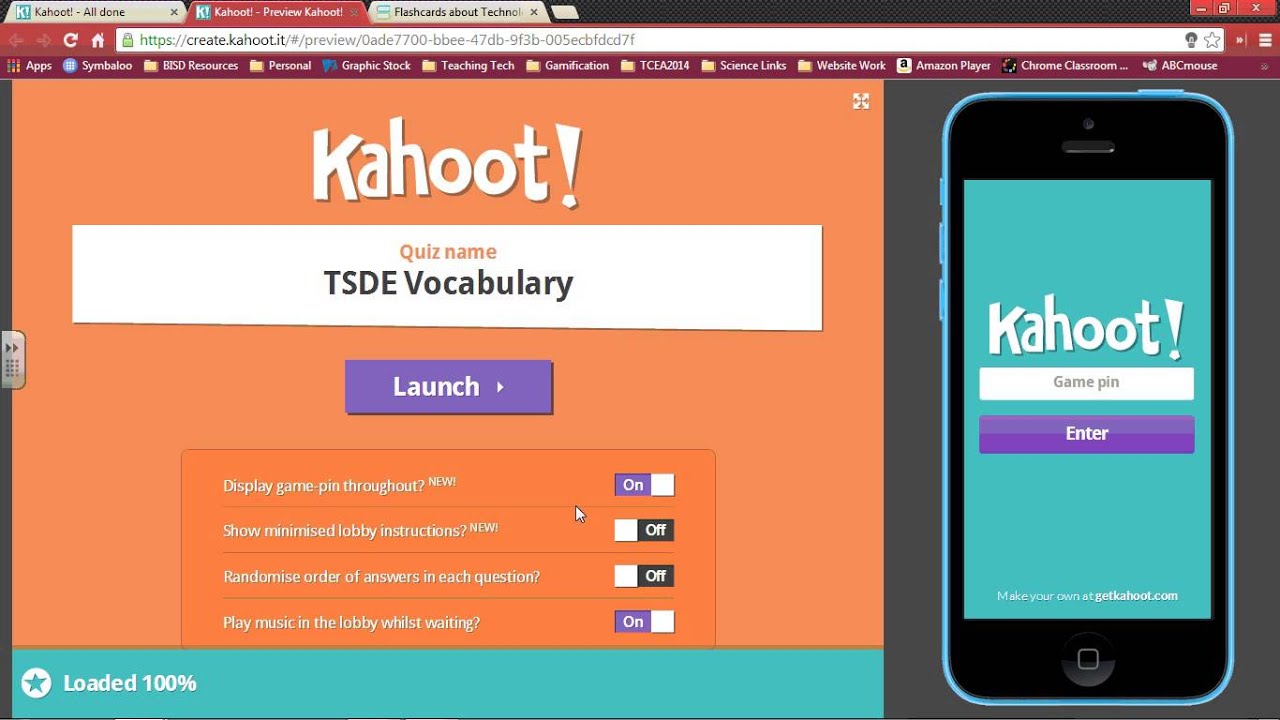
Tính năng của phần mềm Kahoot
Cách tạo Kahoot nhanh chóng
Cách tạo Kahoot nhanh chóng như sau:
Bước 1: Trên giao diện của Kahoot, tìm tới mục Create Kahoot.
Bước 2: Chọn Create.
Bước 3: Giao diện tạo câu hỏi trắc nghiệm sẽ hiện ra, điền câu hỏi.
Bước 4: Tại mục Add image or video thêm ảnh minh họa. Chọn Image Library by Getty Image. Chọn hình ảnh phù hợp với đề bài trắc nghiệm.
Bước 5: Điền thông tin đáp án của mình. Chọn mục Correct answer để tạo đáp án đúng.
Bước 6: Đặt lại từ 5s – 240s cho thời gian chọn câu hỏi.
Bước 7: Thêm Quiz khác bằng cách nhấn vào Add question.
Bước 8: Nhấn vào Preview phía góc phải màn hình.
Bước 9: Quay lại màn hình chính bạn chọn Done.
Bước 10: Điền tiêu đề và chú thích cho bài trắc nghiệm của bạn. Kích chọn Continue để tiếp tục.
Bước 11: Chọn Save to drafts để lưu lại bài của mình.
Cách sử dụng phần mềm Kahoot
Cách sử dụng phần mềm Kahoot cho người mới bắt đầu như sau:
Cách đánh giá kết quả học tập qua báo cáo trên Kahoot
Phân tích chuyên sâu
– Trong phần Question view, bạn có thể xác định:
- Thời gian trả lời câu hỏi của học sinh (Theo giây).
- Phần trăm câu hỏi được trả lời chính xác.
– Hãy nhìn vào Player view để biết học sinh đang trả lời sai. Khi xem xét hai thông tin trên, bạn có thể biết bao nhiêu học sinh đã trả lời sai giống nhau.
Tổng hợp kết quả cao trên Kahoot:
– Phần Summary hiện báo cáo tổng quan theo cách gọn gàng và trực quan:
- Học sinh nào cần trợ giúp dựa trên kết quả game.
- Câu hỏi nào khó nhất và cần được dạy lại.
- Tất cả chỉ số chính, số lượng học sinh tham gia, số câu hỏi trong game, bài kiểm tra.
Cách tìm báo cáo: Tới phần Reports ở thanh điều hướng phía trên cùng và tìm báo cáo bạn cần ngay sau khi kết thúc game hay kiểm tra trình độ của học sinh.
Cách tìm một bộ câu hỏi kiểm tra kiến thức trên Kahoot
Nếu không có thời gian tạo game mới từ đầu, bạn có thể sử dụng một Kahoot có sẵn. Thư viện Kahoot có hàng triệu câu hỏi trắc nghiệm công khai để bạn chơi, sao chép hoặc chỉnh sửa.
Bước 1. Điều hướng tới Discover từ thanh công cụ trên cùng.
Bước 2. Lựa chọn các tính năng trong bộ sưu tập game:
- Bộ sưu tập Kahoot Studio cho các môn học khác nhau như: Toán, lịch sử và khoa học.
- Bộ sưu tập câu hỏi trắc nghiệm của các đối tác nội dung.
- Top Picks – Những kahoot được tuyển chọn bởi đội ngũ phát triển.
Bước 3: Bắt đầu bằng cách nhập từ khóa hoặc cụm từ vào thanh tìm kiếm ở phía trên cùng của phần Discover.
Bước 4. Bạn có thể lọc theo Subject, Grade Level,.. thay vì để Kahoot tự động đề xuất bộ câu hỏi phổ biến, phù hợp với từ khóa tìm kiếm của bạn.
Bước 5. Bạn có thể chơi nó ngay lập tức, sao chép nó để có thể tùy biến sau hoặc đánh dấu sao cho nó để thêm vào Favorites.
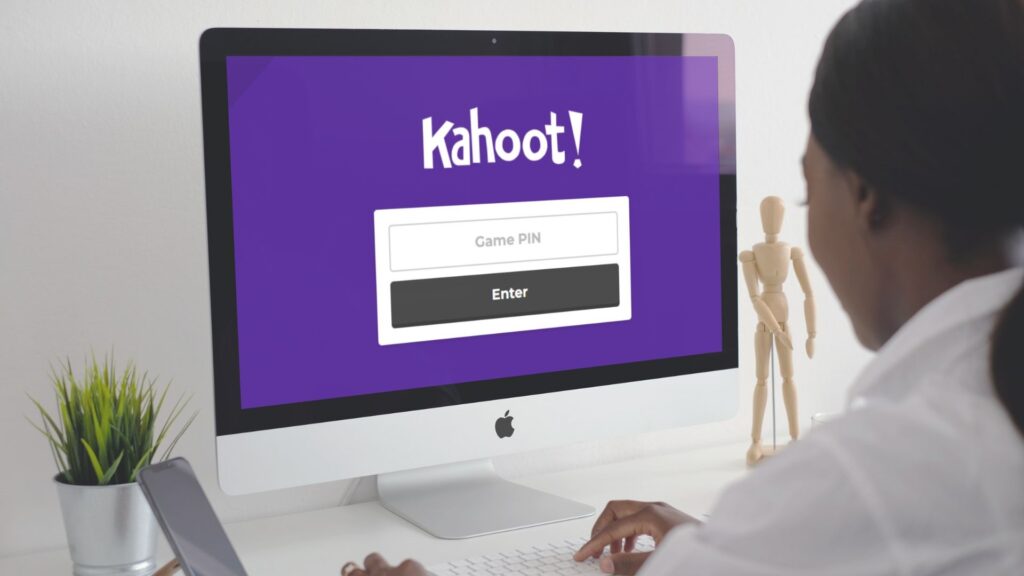
Cách sử dụng phần mềm Kahoot
Cách đặt thử thách theo nhịp độ của học sinh
Bước 1: Play > Assign. Mở một thử thách Kahoot cho học sinh.
Bước 2. Điều chỉnh các tùy chọn game:
- Nếu đăng ký Premium, bạn có thể bật chế độ cá nhân hóa chế độ luyện tập.
- Bật trình tạo biệt danh thân thiện để tránh tên không phù hợp.
- Sắp xếp ngẫu nhiên thứ tự câu trả lời để tránh đoán mò.
- Tắt bộ hẹn giờ câu hỏi để chơi chính xác toàn bộ game.
Bước 3. Nhấn Create và sao chép link thử thách. Bạn có thể chia sẻ mã PIN vào trò chơi. Chia sẻ nó với học sinh, qua email hoặc trực tiếp tới Google Classroom, Remind hoặc Microsoft Teams.
Bước 4. Học sinh chơi theo nhịp độ riêng của họ trên máy tính hoặc thiết bị mobile bằng cách tham gia game qua link hoặc PIN.
Bước 5. Bạn có thể tìm thấy kết quả thử thách ở Reports tương tự như sau khi chơi game trực tiếp.
Cách dùng bộ câu hỏi trắc nghiệm qua video khi dạy từ xa bằng Kahoot
Bước 1: Mở một Kahoot bạn muốn.
Bước 2: Kết nối phần mềm dạy học online từ xa của bạn.
Bước 3: Chọn Play và Teach để bắt đầu chạy bộ câu hỏi trắc nghiệm trên Kahoot! sau khi toàn bộ học sinh đã tham gia. Điều chỉnh các tùy chọn game như mô tả ở bước 2 phần trên.
Bước 4: Chia sẻ màn hình để tất cả học sinh có thể thấy mã PIN. Vì vậy, chúng ta sẽ cần một màn hình để xem câu hỏi và thiết bị thứ hai để tham gia trò chơi.
Bước 5: Khi mọi người đã sẵn sàng và lưu Kahoot như bình thường thì chọn Start.
Trên đây là toàn bộ thông tin phần mềm Kahoot là gì, tính năng của phần mềm Kahoot, cách tạo Kahoot và cách sử dụng. Hy vọng bài viết này hữu ích cho cuộc sống của bạn, cảm ơn bạn đã đọc bài viết này!
Xem thêm: Graffiti là gì? Graffiti là nghệ thuật hay phá hoại?
Thắc Mắc -Graffiti là gì? Graffiti là nghệ thuật hay phá hoại?
Trai tân là gì và con trai có mất trinh không?
Phồn thực là gì? Đặc trưng của tín ngưỡng phồn thực
Touchpad là gì và cách khắc phục touchpad bị đơ
Tìm hiểu khí biogas là gì? Khí biogas dùng để làm gì?
UNC là gì? Sự khác nhau giữa ủy nhiệm chi và chuyển khoản
Bơ lạt là gì? Bơ thực vật có phải bơ lạt không?